1、打开3ds max软件,创建一个空白文档。

2、打开“创建”选项卡,选择“几何体”中下拉菜单里面的“粒子系统”命令。
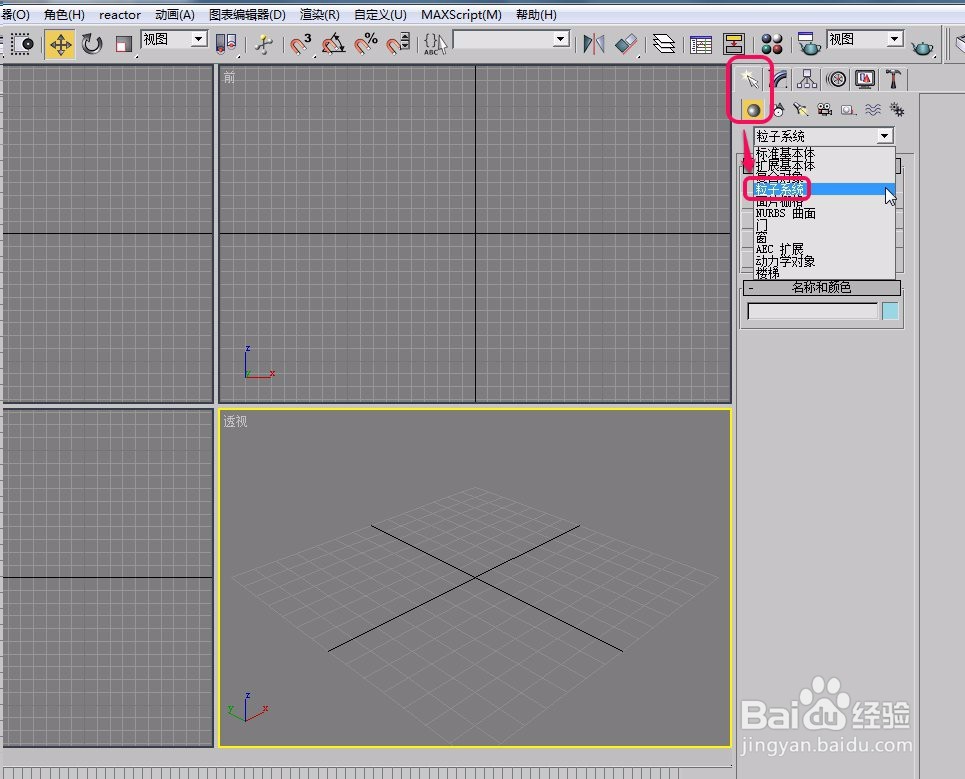
3、单击选择“雪”按钮。

4、拖动鼠标绘制出一个矩形“雪”生成器。
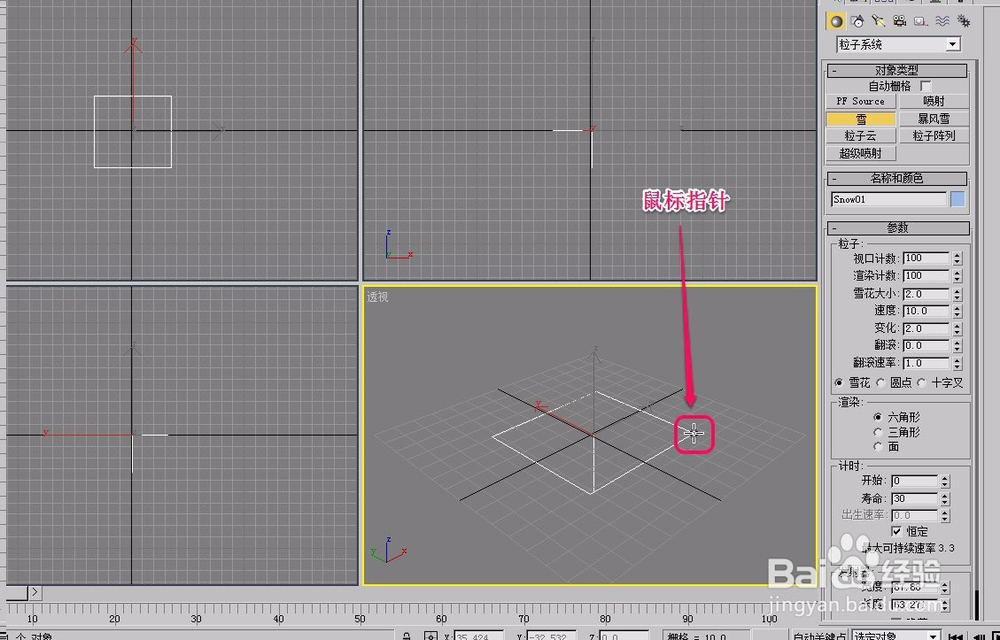
5、将“雪”生成器向上移动一段距离。

6、选择“创建”选项卡中的“空间扭曲”项。
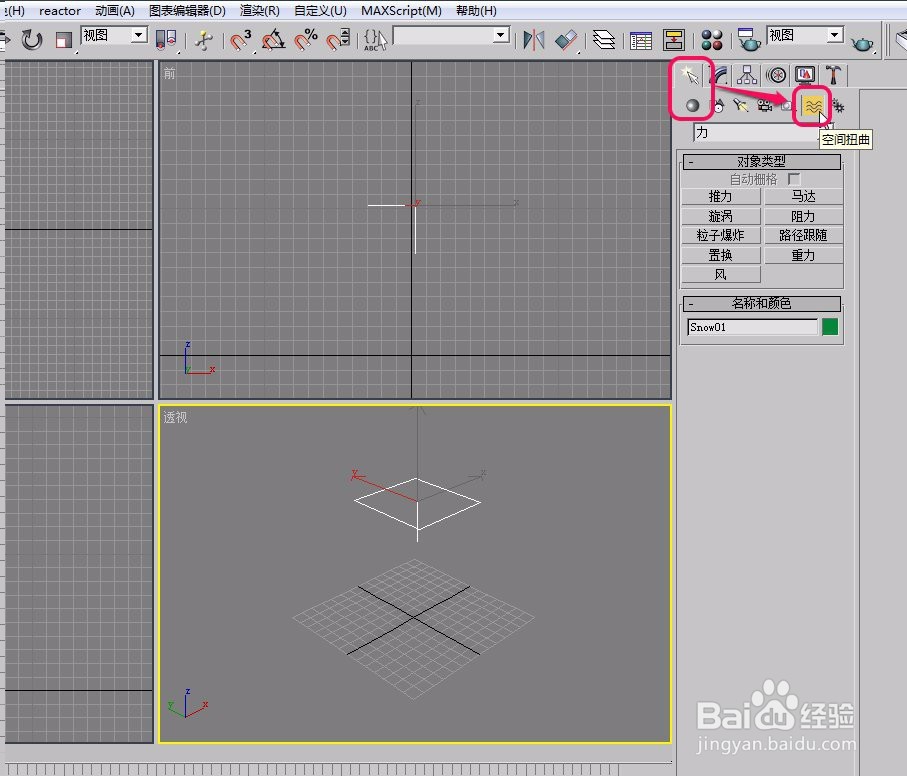
7、单击选择“旋涡”按钮。

8、在“雪”生成器下方,拖动鼠标绘制出“旋涡”生成器。
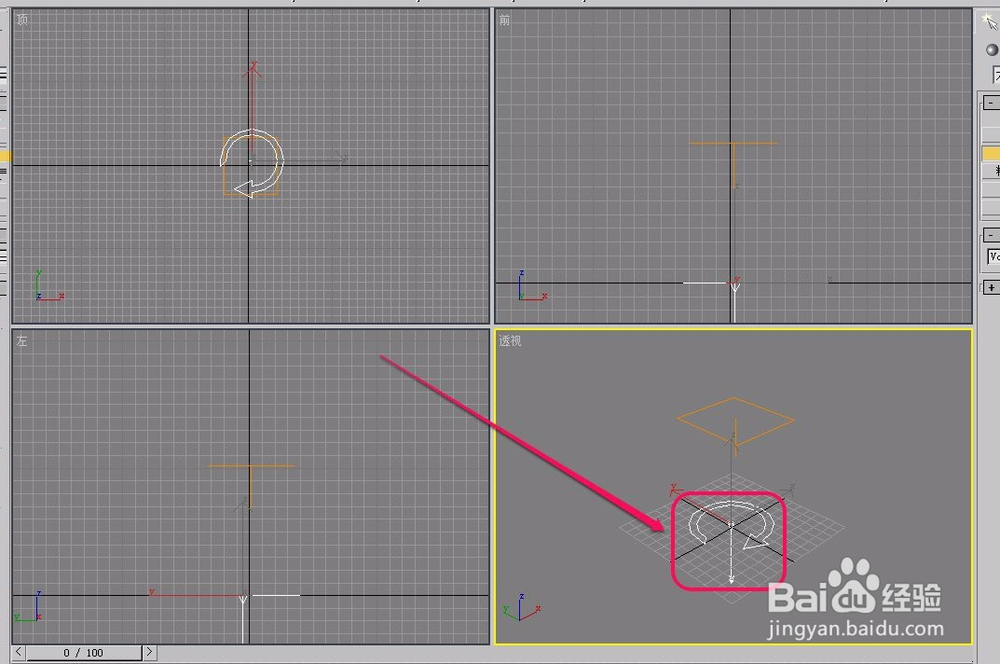
9、选择工具栏中的“绑定到空间扭曲”按钮。

10、移动鼠标到“雪”生成器上面,按住鼠标键,拖动鼠标移到“旋涓讵森副涡”生成器上面。当鼠标指针变成图示的形状时,松开鼠标键。此时,“雪”生成器成功绑定到了“旋涡”生成器上面。

11、经过渲染,可以看到,雪花在空间扭曲“旋涡”作用力下旋转下落。